macOSでFPSを表示する方法
macOSでFPSを表示する方法
1枚の画像をPDFファイルに変換するのはとても簡単です。複数の画像を同じPDFファイルにまとめる必要がある場合は、少し面倒です。システムにPhotoshopがインストールされていても、少し複雑なプロセスになります。ただし、Macをお使いの場合は、プレビューだけで複数の画像を1つのPDFファイルに追加できます。必要な手順は次のとおりです。
1つのPDFに複数の画像を追加する
Finderを開き、1つのPDFファイルに追加したい画像が保存されているフォルダに移動します。画像が異なる場所にある場合は、すべて同じフォルダに移動します。すべて選択し、いずれかのファイルを右クリックして、「このアプリケーションで開く」>「プレビュー」を選択します。
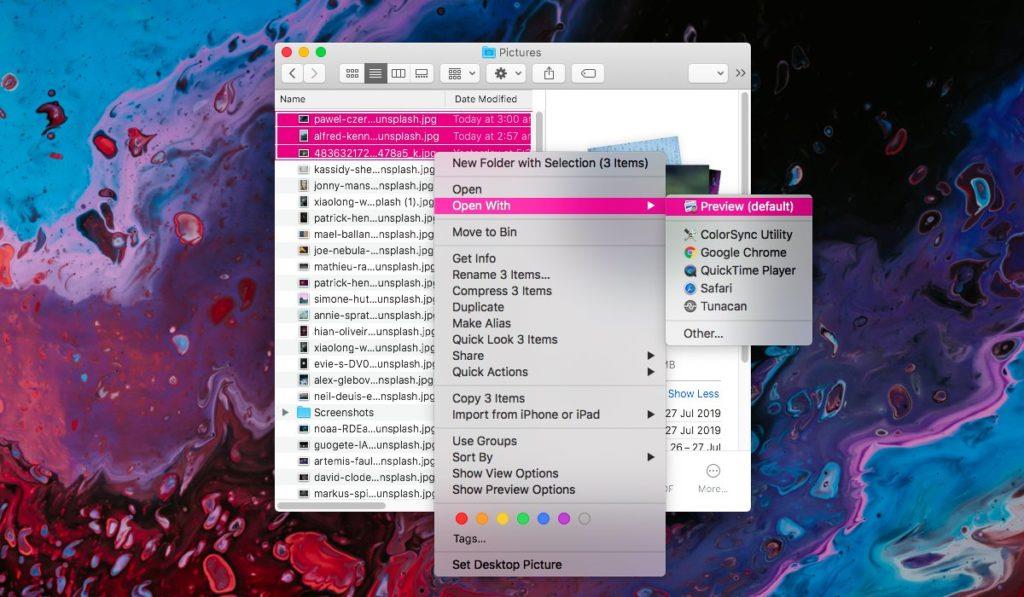
ファイルはすべてプレビューで開き、左側のバーを使ってファイルの順序を変更できます。この順序によって、画像が表示されるページ番号が決まります。ファイルの順序が正しいことを確認したら、メニューバーの「ファイル」>「印刷」を選択してください。
印刷ダイアログが開きます。用紙サイズを選択し、その他の印刷設定を行います。完了したら、印刷ボックスの左下に「PDF」というドロップダウンメニューがあります。これを開き、「PDFとして保存」に変更します。「印刷」をクリックします。
確認ボックスがいくつも表示されます。システムにプリンターが接続されていない場合でも、この方法で複数の画像を1つのPDFファイルに追加できますが、いくつか設定が必要になる場合があります。
PDFは画像で構成されているため、ファイルサイズが非常に大きくなる可能性があります。デフォルトの印刷設定を調整することである程度最適化できますが、効果は限定的です。ファイルサイズを小さくしたい場合は、PDFを作成した後に圧縮オプションを検討してください。
他のプラットフォームで1枚のPDFに複数の画像を追加するのがいかに難しいかを考えると、プロプライエタリソフトウェアを使うしかないと思われがちです。しかし、そうではありません。Adobeのソフトウェア(年間サブスクリプションサービス)よりも安価で、使い方が簡単であれば、ユーザーは有料ソリューションを選ぶかもしれません。macOSでは、このためにアプリを購入する必要はありません。Previewを使えば、複数ページの画像ドキュメントへの署名、スキャン、コンパイルが非常に簡単に行えます。
macOSでFPSを表示する方法
人気のマイクロブログコミュニティTumblrの主任開発者であるマルコ・アーメント氏は、TumblrブログをバックアップするためのMac用アプリ「Tumblr Backup」をリリースした。
Disk Drillは、ハードドライブだけでなく、パーティション、破損したファイル、写真、その他あらゆるメディアの復元も可能なMac用の新しいアプリケーションです。
Macユーザーなら、デスクトップでGoogleマップサービスを利用できるのは幸運です。Google Earthとは異なり、Googleマップは別のサービスです。
膨大な映画コレクションを持つメディア愛好家なら、DVD Hunterの整理機能と機能をきっと気に入っていただけるでしょう。DVD Hunterを使えば、カタログ化、並べ替え、
CDやDVDディスクが正しく取り出せないという問題は、MacBookやMacデスクトップでよく発生します。この問題を解決する唯一の方法は、MacBookを再起動することです。
macOSで1つのPDFに複数の画像を追加する方法
ネイティブ アプリやツール、最高のサードパーティ製録画ソフトウェア オプションなど、ユーザーが知っておくべき Mac の画面録画のベスト メソッドをご紹介します。
Instinctiv Music Playerは、その名の通り、Mac上の様々なメディアファイルを管理するための直感的なジュークボックス型のメディアプレーヤーです。非常にすっきりとしたデザインが特徴です。
Macで分割画面を使う方法を学びましょう。以下の簡単な手順に従ってSplit Viewを有効にし、マルチタスクを効率化しましょう。
![Tumblrブログのバックアップ [Mac] Tumblrブログのバックアップ [Mac]](https://tips.webtech360.com/resources8/r252/image-8150-0829093331810.jpg)





![Android、Windows Phone、Blackberryと音楽を同期する [Mac] Android、Windows Phone、Blackberryと音楽を同期する [Mac]](https://tips.webtech360.com/resources8/r252/image-6436-0829093741956.jpg)